
Disk yazmaya karşı korumalu hatası çözümü, USB bellek veya SD kart koruması kaldırma nasıl yapılır.
Disk Yazmaya Karşı Korumalı Çözümü USB bellek veya SD karta birşey kopyalamaya kalktığınızda veya USB belleğin ismini değiştirmek istediğinizde Disk yazmaya karşı korumalı hatası verir, bu hatayı nasıl çözeriz aşağıda anlatılan işlemleri uygulayın.
Disk yazmaya karşı korumalı yapma
Disk yazmaya karşı korumalı hatası Windows 10, Windows 8 ve Windows 7 işletim sistemlerinde sorunsuz olarak çözüm sağlanmaktadır.
USB belleğinizi veya SD kartınızı yazmaya karşı korumalı yapmak isterseniz aşağıdaki işlemleri uygulayın,
Diski korumalı yapmak için sırasıyla uygulanacak komutlar: diskpart -> list disk – > select disk 2(diskinizin numarası) -> attributes disk set readonly.
Uygulama detayları,
- Harici bellek USB bellek veya SD kart bilgisayarınıza takılı durumda olsun.
- Windows tuşu + R kısayolunu kullanarak Çalıştır ı açın.
- Açılan Çalıştır penceresine cmd yazın ve Enter tuşuna basın.
- CMD ekranında diskpart yazın ve Enter tuşuna basın. Bu işlemde aşağıdaki ekran açılır.
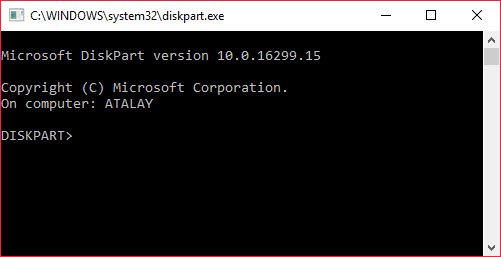
- Üstteki resimdeki gibi DISKPART yazısı çıktı ise list disk yazın ve Enter tuşuna basın. Bilgisayarınızda takılı olan ve sabit sürücüler listelenecektir.
Burada dikkat etmeniz gereken Disk 1 veya Disk 2 hangiisinin harici bellek olduğuna dikkat etmenizdir.
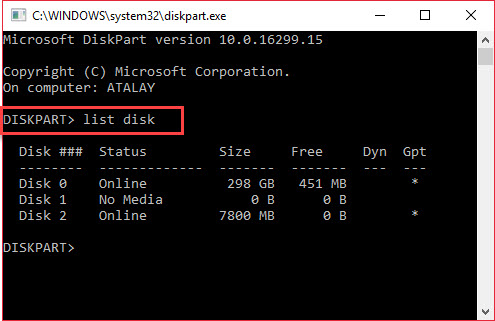
- Benim bilgisayarda takılı olan USB bellek Disk 2 Online 7800 MB yazan, o yüzden ben disk 2 yazmalıyım, sizde USB belleğinizde hangi disk numarası yazıyorsa onu yazmanız gerekir
select disk 2 yazarak Enter tuşuna basın
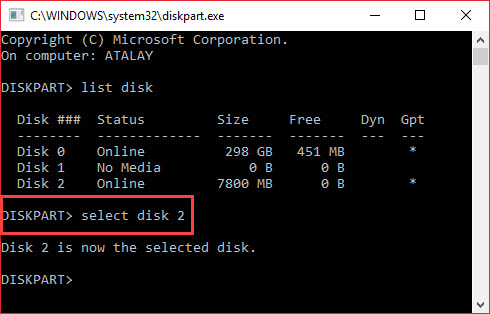
- Üstteki resimde görüldüğü gibi Disk 2 now the selected disk. yazdığında disk 2 seçilmiş oluyor.
attributes disk set readonly yazarak Enter tuşuna basın.
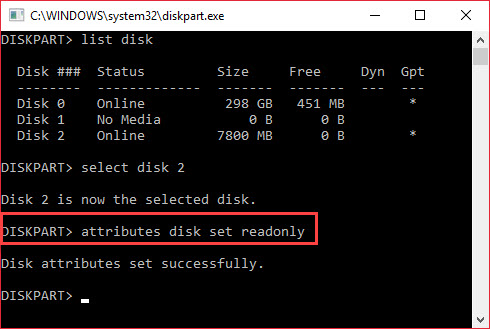
- Disk attributes set successfully. yazdığında Taşınabilir USB bellek veya SD kart yazmaya karşı korumalı olacaktır, Usb bellekteki dosyalar silinemez veya yeni dosya kopyalanamaz.
Disk yazmaya karşı korumalı çözümü
Harici bellek (usb bellek veya flash bellek) üzerinde kopyalama, yeni klasör oluşturma veya ismini değiştirmek istediğimizde gelen disk kopyalamaya karşı korumalı uyarısı nasıl giderilir,
Disk yazmaya karşı korumalı hatası için, sırasıyla uygulanacak komutlar: diskpart -> list disk – > select disk 2(diskinizin numarası) -> attributes disk clear readonly
Uygulama detayları,
- Harici bellek USB bellek veya SD kart bilgisayarınıza takılı durumda olsun.
- Windows tuşu + R kısayolunu kullanarak Çalıştır ı açın.
- Açılan Çalıştır penceresine cmd yazın ve Enter tuşuna basın.
- CMD ekranında diskpart yazın ve Enter tuşuna basın. Bu işlemde aşağıdaki ekran açılır.
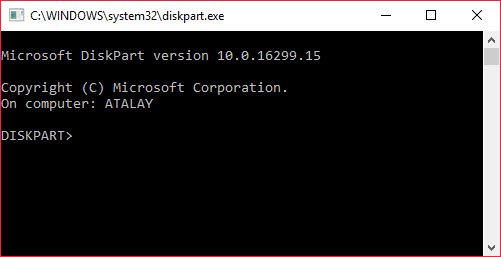
- Üstte görülen resimdeki gibi DISKPART açıldığında list disk yazarak Enter tuşuna basın.
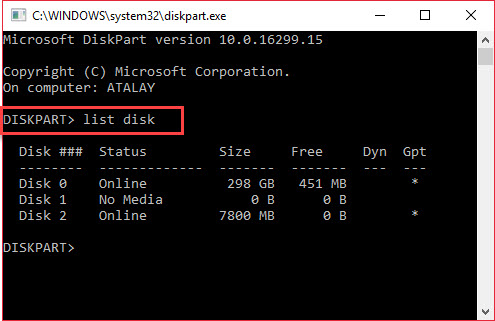
- Bilgisayarınızdaki sabit ve çıkarılabilir diskler gözükecektir. Kilidini açmak istediğimiz USB bellek hangi numaralı disk olarak gözüküyor ona bakıyoruz. Yukarıdaki resimde Disk 2 Online 7800 MB yazan benim PC de takılı olan USB belleğim. Sizde kendi PCnizde takılı olan belleğin başında yazan Disk 1 veya Disk 2 olma durumuna göre aşağıdaki komutu yazın.
select disk 2 yazarak Enter tuşuna basın.
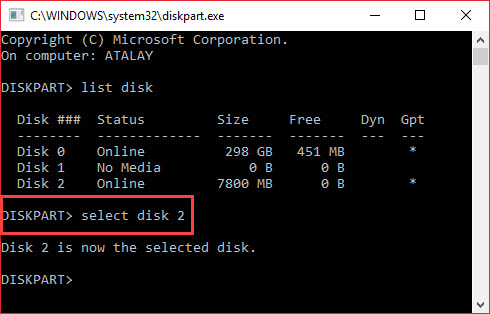
- Disk 2 is now the selected disk yazdığında işlemimize devam ediyoruz.
attributes disk clear readonly yazarak Enter tuşuna basın.
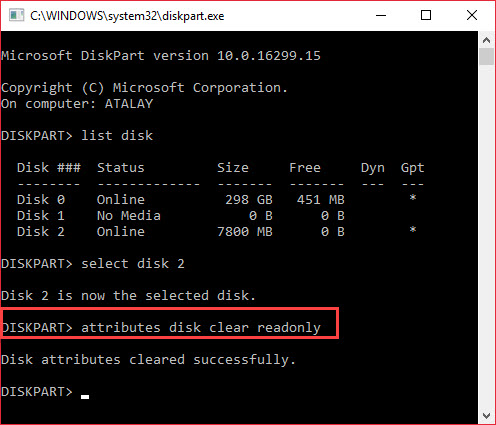
- Disk attributes cleared successfully yazdığında USB bellek veya SD kartın yazmaya karşı koruması kaldırılmış olacaktır. Artık USB belleğe veya SD kartınıza dosyalar kopyalayabilir, USB belleğin ismini değiştirebilir veya yeni klasör oluşturabilirsiniz.
USB bellek ismini değiştiremiyorum, SD kart ismini değiştiremiyorum, USB bellek yeni klasör oluşmuyor, SD kart yeni klasör oluşmuyor, USB bellek disk yazmaya karşı korumalı, SD kart disk yazmaya karşı korumalı gibi sıkça dile getirilen şikayetleri bu işlemle giderebilirsiniz.
Disk yazmaya karşı korumalı yapma videolu anlatım



ben usb disk te disk yazmaya korumalı diyor bu yöntemi defalarca yaptım ama düzelmiyor yardımcı olabilirmisiniz
işe yaramıyor
eğer yazmaya karşı koruma işlemi programla yapılmışsa bu yöntemle açamazsınız. bu yöntem basit işlemler içindir.
yardımcı oldu bu yazı, çok teşekkür ederim
Hocam yazdıklarını denediğim halde sd kartımdaki yazma koruması kalkmıyor telefonumda sd kartı hiç görmüyor ne yapa bilirim .not: tel galasxy a7 16 başka sd kartı rahat rahat görüyor .
Sorun çıkartan kartı rootlu s3 e takıyorum biçimlendirilemedi dyor aynısı win7 ve win10 pclerde var ne yapmam lazım sd kart hilevel 32gb
16 gb flash belleğimden yazmaya karsı korumalı durumunu bir turlu iptal edemedim, dediklerini de yaptım ama hala kabul etmiyor, ne yapmak lazım? Windows 7 home edition PC. Tesekkurler.
Yukarıdaki işlemlerin hepsini denedim olmadı ama çözümü çok basitmiş. SD Cardın adaptörünün yazmaya karşı bir koruması varmış. O çentik sol tarafta bulunan çentikmiş. Çentiği yukarı veya aşağı çekerseniz her şey halloluyor.
allah razı olsun kac saatttir denemediğim olay kalmadı bu kadar basıtmiş cok sağolasın
Attributes clear disk readonly yazınca DiskPart failed to clear disk attributes yazıyor bende neden olmuyo
o kodları deneyipte yapamayanlar sd kartın yan tarafında çentik var onu aşagı yada yukarı kaydırın düzelir.ama önce kod ile deneyin kod ile düzelmeyenler bunu denesin.
denedim faydalı oldu videonuza da yorum atım çok teşekkür ederim windows 10 pro sürüm 2004 ü falsh belleğe yazıp format flash belleği yaptım yazma koruması eklemem gerekti ekledim artık diske format atılmıyor veri silinmiyor sanki windows 10 pro satın aldım da o diski gönderdiler format atayım diye
TEŞEKKÜRLER, KOLAYMIŞ.
HEPSİNİ YAPTIM OLMUYOR ŞU YORUMLAR DA YUKARI AŞŞAĞI FLN DENİLMİŞ ONLARIDa YAPTIM OLMUYOR lütfen bir bakın